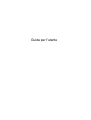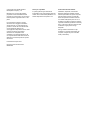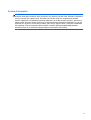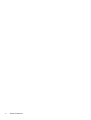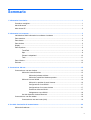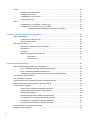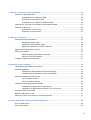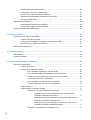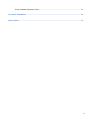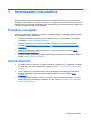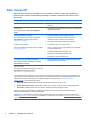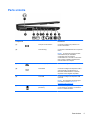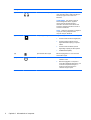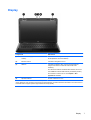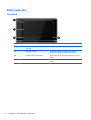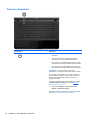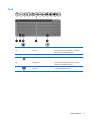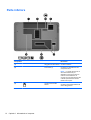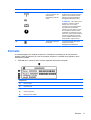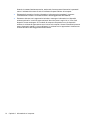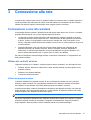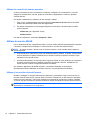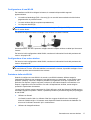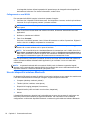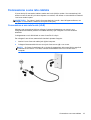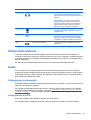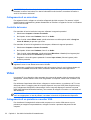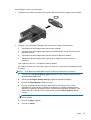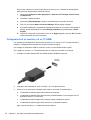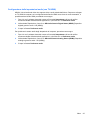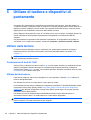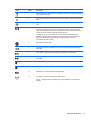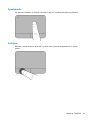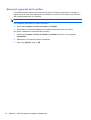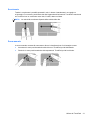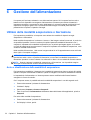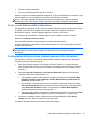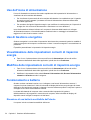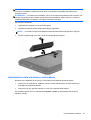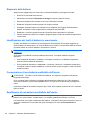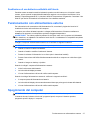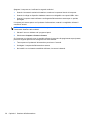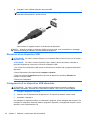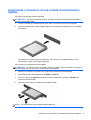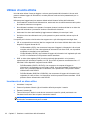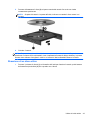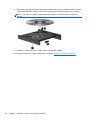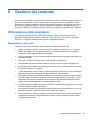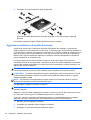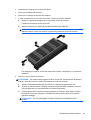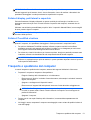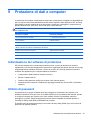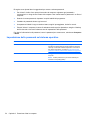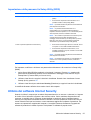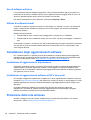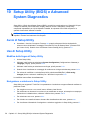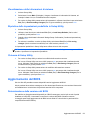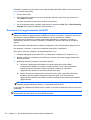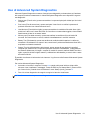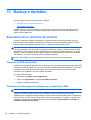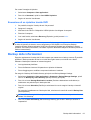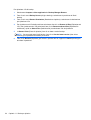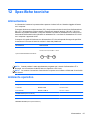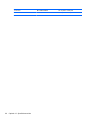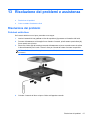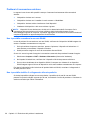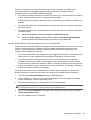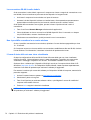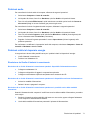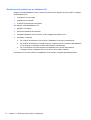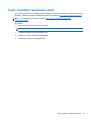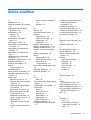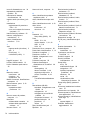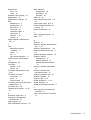Guida per l'utente

© Copyright 2012 Hewlett-Packard
Development Company, L.P.
Bluetooth è un marchio del rispettivo
proprietario usato da Hewlett-Packard
Company su licenza. Intel è un marchio di
Intel Corporation negli Stati Uniti e in altri
paesi.
Le informazioni contenute in questo
documento sono soggette a modifiche
senza preavviso. Le sole garanzie per i
prodotti e i servizi HP sono definite nelle
norme esplicite di garanzia che
accompagnano tali prodotti e servizi. Nulla
di quanto contenuto nel presente
documento va interpretato come
costituente una garanzia aggiuntiva. HP
non risponde di eventuali errori tecnici ed
editoriali o di omissioni presenti in questo
documento.
Prima edizione: Aprile 2012
Numero di parte del documento:
682650-061
Avviso per il prodotto
In questa guida vengono descritte le
funzionalità comuni nella maggior parte dei
modelli. Alcune funzionalità potrebbero non
essere disponibili nel computer in uso.
Termini della licenza software
Installando, duplicando, scaricando o
altrimenti utilizzando qualsiasi prodotto
software preinstallato su questo computer,
l'utente accetta di essere vincolato dai
termini del presente Contratto di licenza
con l'utente finale (EULA) HP. Se non si
accettano le condizioni di licenza, restituire
il prodotto inutilizzato (hardware e software)
entro 14 giorni per ottenere il rimborso alle
condizioni in vigore presso il luogo
d'acquisto.
Per ogni ulteriore informazione o per
richiedere un completo risarcimento del
computer, rivolgersi al punto di vendita
locale (il rivenditore).

Avviso di sicurezza
AVVERTENZA! Per ridurre il rischio di ustioni per l'utente o il surriscaldamento per il computer, non
utilizzare quest'ultimo tenendolo sulle ginocchia e non ostruirne le prese d'aria. Utilizzare il dispositivo
solo su una superficie rigida e piana. Accertarsi che il flusso d'aria non venga bloccato da altre
superfici rigide quali una stampante opzionale adiacente, né da altre superfici morbide, quali cuscini,
tappeti o abiti. Accertarsi inoltre che durante il funzionamento del dispositivo, l'adattatore CA non sia
a contatto con la pelle o con superfici morbide, quali cuscini, tappeti o abiti. Il computer e l'adattatore
CA rispettano i limiti di temperatura delle superfici accessibili dall'utente stabiliti dagli standard
internazionali per la sicurezza delle apparecchiature informatiche (IEC 60950).
iii

iv Avviso di sicurezza

Sommario
1 Informazioni introduttive ................................................................................................................................ 1
Procedure consigliate ........................................................................................................................... 1
Attività divertenti ................................................................................................................................... 1
Altre risorse HP .................................................................................................................................... 2
2 Informazioni sul computer ............................................................................................................................. 3
Individuazione delle informazioni su software e hardware ................................................................... 3
Parte anteriore ...................................................................................................................................... 3
Parte destra .......................................................................................................................................... 4
Parte sinistra ........................................................................................................................................ 5
Display .................................................................................................................................................. 7
Parte superiore ..................................................................................................................................... 8
TouchPad ............................................................................................................................ 8
Spie ...................................................................................................................................... 9
Pulsanti e altoparlanti ........................................................................................................ 10
Tasti ................................................................................................................................... 11
Parte inferiore ..................................................................................................................................... 12
Etichette ............................................................................................................................................. 13
3 Connessione alla rete ................................................................................................................................... 15
Connessione a una rete wireless ....................................................................................................... 15
Utilizzo dei controlli wireless .............................................................................................. 15
Utilizzo del pulsante wireless ............................................................................ 15
Utilizzo dei controlli del sistema operativo ........................................................ 16
Utilizzo di una rete WLAN .................................................................................................. 16
Utilizzo di un provider di servizi Internet ............................................................ 16
Configurazione di una WLAN ............................................................................ 17
Configurazione di un router wireless ................................................................. 17
Protezione della rete WLAN .............................................................................. 17
Collegamento a una WLAN ............................................................................... 18
Uso dei dispositivi wireless Bluetooth ................................................................................ 18
Connessione a una rete cablata ......................................................................................................... 19
Connessione a una rete locale (LAN) ................................................................................ 19
4 Uso delle funzionalità di intrattenimento .................................................................................................... 20
Utilizzo della webcam ......................................................................................................................... 21
v

Audio .................................................................................................................................................. 21
Collegamento di altoparlanti .............................................................................................. 21
Collegamento di cuffie ....................................................................................................... 21
Collegamento di un microfono ........................................................................................... 22
Controllo del suono ............................................................................................................ 22
Video .................................................................................................................................................. 22
Collegamento di un proiettore o monitor VGA ................................................................... 22
Collegamento di un monitor o di un TV HDMI ................................................................... 24
Configurazione delle impostazioni audio (con TV HDMI) .................................. 25
5 Utilizzo di tastiera e dispositivi di puntamento .......................................................................................... 26
Utilizzo della tastiera .......................................................................................................................... 26
Combinazioni di tasti ALT GR ............................................................................................ 26
Utilizzo dei tasti azione ...................................................................................................... 26
Utilizzo del TouchPad ......................................................................................................................... 28
Attivazione e disattivazione del TouchPad ........................................................................ 28
Spostamento ...................................................................................................................... 29
Selezione ........................................................................................................................... 29
Movimenti supportati dal TouchPad .................................................................................. 30
Scorrimento ....................................................................................................... 31
Zoom manuale .................................................................................................. 31
6 Gestione dell'alimentazione ......................................................................................................................... 32
Utilizzo della modalità sospensione o ibernazione ............................................................................. 32
Avvio o disattivazione della modalità di sospensione ........................................................ 32
Avvio e uscita dalla modalità di ibernazione ...................................................................... 33
Configurazione della protezione mediante password alla riattivazione ............................. 33
Uso dell'icona di alimentazione .......................................................................................................... 34
Uso di Gestione energetica ................................................................................................................ 34
Visualizzazione delle impostazioni correnti di risparmio energia ....................................................... 34
Modifica delle impostazioni correnti di risparmio energia ................................................................... 34
Funzionamento a batteria ................................................................................................................... 34
Rimozione di una batteria sostituibile dall'utente ............................................................... 34
Individuazione delle informazioni sulla batteria ................................................................. 35
Risparmio della batteria ..................................................................................................... 36
Identificazione dei livelli di batteria in esaurimento ............................................................ 36
Conservazione di una batteria sostituibile dall'utente ........................................................ 36
Smaltimento di una batteria sostituibile dall'utente ............................................................ 36
Sostituzione di una batteria sostituibile dall'utente ............................................................ 37
Funzionamento con alimentazione esterna ........................................................................................ 37
Spegnimento del computer ................................................................................................................ 37
vi

7 Gestione e condivisione delle informazioni ............................................................................................... 39
Utilizzo di un dispositivo USB ............................................................................................................. 39
Collegamento di un dispositivo USB .................................................................................. 39
Rimozione di un dispositivo USB ....................................................................................... 40
Collegamento di un dispositivo USB alimentato ................................................................ 40
Inserimento e rimozione di una scheda di archiviazione digitale ....................................................... 41
Utilizzo di unità ottiche ........................................................................................................................ 42
Inserimento di un disco ottico ............................................................................................ 42
Rimozione di un disco ottico .............................................................................................. 43
8 Gestione del computer ................................................................................................................................. 45
Ottimizzazione delle prestazioni ......................................................................................................... 45
Manipolazione delle unità .................................................................................................. 45
Sostituzione dell'unità disco rigido ..................................................................................... 46
Aggiunta o sostituzione di moduli di memoria ................................................................... 48
Aggiornamento di programmi e driver ................................................................................................ 50
Pulizia del computer ........................................................................................................................... 50
Pulizia di display, parti laterali e coperchio ........................................................................ 51
Pulizia di TouchPad e tastiera ........................................................................................... 51
Trasporto o spedizione del computer ................................................................................................. 51
9 Protezione di dati e computer ...................................................................................................................... 53
Individuazione del software di protezione .......................................................................................... 53
Utilizzo di password ............................................................................................................................ 53
Impostazione delle password nel sistema operativo ......................................................... 54
Impostazione delle password in Setup Utility (BIOS) ........................................................ 55
Utilizzo del software Internet Security ................................................................................................ 55
Uso di software antivirus .................................................................................................... 56
Utilizzo di software firewall ................................................................................................. 56
Installazione degli aggiornamenti software ........................................................................................ 56
Installazione di aggiornamenti di protezione ...................................................................... 56
Installazione di aggiornamenti software di HP e terze parti ............................................... 56
Protezione della rete wireless ............................................................................................................ 56
Backup di applicazioni e dati .............................................................................................................. 57
Utilizzo di un cavo di sicurezza con lucchetto opzionale .................................................................... 57
10 Setup Utility (BIOS) e Advanced System Diagnostics ............................................................................ 58
Avvio di Setup Utility ........................................................................................................................... 58
Uso di Setup Utility ............................................................................................................................. 58
vii

Modifica della lingua di Setup Utility .................................................................................. 58
Navigazione e selezione in Setup Utility ............................................................................ 58
Visualizzazione delle informazioni di sistema .................................................................... 59
Ripristino delle impostazioni predefinite in Setup Utility .................................................... 59
Chiusura di Setup Utility .................................................................................................... 59
Aggiornamento del BIOS .................................................................................................................... 59
Determinazione della versione del BIOS ........................................................................... 59
Download di un aggiornamento del BIOS .......................................................................... 60
Uso di Advanced System Diagnostics ................................................................................................ 61
11 Backup e ripristino ..................................................................................................................................... 62
Esecuzione di un ripristino del sistema .............................................................................................. 62
Creazione di DVD di ripristino ............................................................................................ 62
Creazione di un'immagine di ripristino su un dispositivo USB. .......................................... 62
Esecuzione di un ripristino tramite DVD ............................................................................ 63
Backup delle informazioni .................................................................................................................. 63
12 Specifiche tecniche .................................................................................................................................... 65
Alimentazione ..................................................................................................................................... 65
Ambiente operativo ............................................................................................................................ 65
13 Risoluzione dei problemi e assistenza ..................................................................................................... 67
Risoluzione dei problemi .................................................................................................................... 67
Problemi unità disco .......................................................................................................... 67
Problemi di connessione wireless ...................................................................................... 68
Non è possibile connettersi a una rete WLAN .................................................. 68
Non è possibile stabilire il collegamento alla rete preferita ............................... 68
I codici di protezione della rete correnti non sono disponibili ............................ 69
La connessione WLAN è molto debole ............................................................. 70
Non è possibile connettersi a un router wireless ............................................... 70
L'icona di stato della rete non viene visualizzata .............................................. 70
Problemi audio ................................................................................................................... 71
Problemi relativi al risparmio energia ................................................................................. 71
Risoluzione del livello di batteria in esaurimento .............................................. 71
Risoluzione di un livello di batteria in esaurimento quando è
disponibile l'alimentazione esterna ................................................... 71
Risoluzione di un livello di batteria in esaurimento quando non è
disponibile una fonte di alimentazione .............................................. 71
Risoluzione di un livello di batteria in esaurimento quando non è
possibile uscire dalla modalità ibernazione ...................................... 71
Risoluzione dei problemi per un adattatore CA ................................................. 72
viii

Come contattare l'assistenza clienti ................................................................................................... 73
14 Scarica elettrostatica .................................................................................................................................. 74
Indice analitico .................................................................................................................................................. 75
ix

x

1 Informazioni introduttive
Questo computer include funzionalità avanzate che ne migliorano l'utilizzo sia per lavoro che per
divertimento. Per sfruttare al massimo il computer in uso, leggere le informazioni contenute in questo
capitolo relative alle procedure consigliate dopo l'impostazione, alle attività divertenti da eseguire con
il computer e alle ulteriori risorse HP disponibili.
Procedure consigliate
Dopo aver configurato e registrato il computer, si consiglia di eseguire i passaggi riportati di seguito
per proteggere il proprio investimento:
● Collegare il computer a una rete wireless o cablata se non lo si è ancora fatto. Per i dettagli,
consultare
Connessione alla rete a pagina 15.
●
Acquisire familiarità con l'hardware e il software del computer. Per ulteriori informazioni,
consultare
Informazioni sul computer a pagina 3 e Uso delle funzionalità di intrattenimento
a pagina 20.
●
Aggiornare o acquistare il software antivirus. Per ulteriori informazioni, consultare
Uso di
software antivirus a pagina 56.
● Eseguire il backup dell'unità disco rigido creando dischi di ripristino o un'unità flash di ripristino.
Vedere
Backup e ripristino a pagina 62.
Attività divertenti
● È possibile vedere un video di YouTube sul computer, ma anche sul TV collegando il computer
a un televisore. Per ulteriori informazioni, vedere
Collegamento di un monitor o di un TV HDMI
a pagina 24.
●
Con il computer si può ascoltare musica, ma anche eseguire lo streaming live della radio al
computer e ascoltare musica o programmi radiofonici da tutto il mondo. Vedere
Audio
a pagina 21.
●
Con le applicazioni software per l'ufficio si possono creare presentazioni avanzate, ma si può
anche collegare un proiettore per collaborare con altri. Vedere
Collegamento di un proiettore o
monitor VGA a pagina 22.
Procedure consigliate 1

Altre risorse HP
Dopo aver letto le Istruzioni di installazione per accendere il computer e dopo aver individuato la
presente guida, utilizzare questa tabella per dettagli sul prodotto, informazioni procedurali e molto
altro ancora.
Risorsa Sommario
Istruzioni di installazione ● Panoramica delle funzionalità e dell'impostazione del
computer.
Aiuto di Linux
Per accedere all'Aiuto, selezionare Computer >
Aiuto.
● Un'ampia gamma di informazioni procedurali e di consigli sulla
risoluzione dei problemi.
Guida alla sicurezza e al comfort
Per accedere all'Aiuto, fare doppio clic sull'icona
Documenti HP sul desktop oppure andare a
http://www.hp.com/ergo.
● Corretta configurazione della postazione di lavoro.
●
Indicazioni per la postura e le abitudini di lavoro per
ottimizzare il comfort e diminuire i rischi di lesioni.
●
Informazioni sulla sicurezza meccanica ed elettrica.
Assistenza internazionale
Per ricevere assistenza nella propria lingua, andare a
www.hp.com/support.
● Conversare in linea con un tecnico di HP.
NOTA: Il servizio chat è in inglese quando non è disponibile
in una determinata lingua.
● Contattare l'assistenza clienti tramite e-mail.
● Individuare i numeri telefonici dell'assistenza.
●
Individuare un centro di assistenza HP.
Normative e avvisi di sicurezza e ambientali
Per accedere alla guida, fare doppio clic sull'icona
Documenti HP sul desktop.
● Avvisi importanti sulle normative, incluse le informazioni sullo
smaltimento corretto della batteria.
Garanzia limitata*
Per accedere alla garanzia, fare doppio clic sull'icona
Documenti HP sul desktop o andare a
http://www.hp.com/go/orderdocuments.
● Informazioni sulla garanzia specifiche di questo computer.
*La Garanzia limitata HP fornita per il proprio prodotto si trova nelle guide per l'utente sul computer e/o nel CD/DVD fornito
nella confezione. In alcuni paesi/regioni, HP può fornire una Garanzia limitata HP nella confezione. Nei paesi/regioni ove la
garanzia non è fornita in formato cartaceo, è possibile richiedere una copia stampata a
http://www.hp.com/go/
orderdocuments o scrivere al seguente indirizzo:
●
America del Nord: Hewlett-Packard, MS POD, 11311 Chinden Blvd, Boise, ID 83714, USA
● Europa, Medio Oriente, Africa: Hewlett-Packard, POD, Via G. Di Vittorio, 9, 20063, Cernusco s/Naviglio (MI), Italia
● Asia Pacifico: Hewlett-Packard, POD, P.O. Box 200, Alexandra Post Office, Singapore 911507
Quando si richiede una copia stampata della garanzia, includere numero di prodotto, periodo di garanzia (indicato
sull'etichetta di identificazione), nome e indirizzo postale.
IMPORTANTE: NON restituire il prodotto ad HP agli indirizzi indicati sopra. Per assistenza sul prodotto negli Stati Uniti,
andare a
http://www.hp.com/go/contactHP. Per assistenza sul prodotto nel mondo, andare a http://welcome.hp.com/country/
us/en/wwcontact_us.html.
2 Capitolo 1 Informazioni introduttive

2 Informazioni sul computer
Individuazione delle informazioni su software e hardware
▲
Fare clic sull'icona Computer. Quindi, selezionare Monitor del sistema e fare clic sulla scheda
Hardware.
Viene visualizzato un elenco di tutti i dispositivi installati nel computer, comprese unità ottiche, unità a
stato solido o un'unità disco rigido secondaria.
Per visualizzare l'elenco delle applicazioni preinstallate nel computer, selezionare Computer > Altre
applicazioni.
Parte anteriore
Componente Descrizione
(1) Altoparlanti Producono il suono.
Individuazione delle informazioni su software e hardware 3

Parte destra
Componente Descrizione
(1) Unità ottica Consente la lettura di un disco ottico.
(2) Spia dell'unità ottica
●
Verde: è in corso l'accesso all'unità ottica.
● Spenta: l'unità ottica è inattiva.
(3) Pulsante di espulsione dell'unità ottica Rilascia il vassoio del disco.
(4) Porte USB Consente di collegare dispositivi USB opzionali.
ATTENZIONE: Benché vi siano più porte USB sullo
stesso lato, solo una porta USB sarà in grado di
supportare un dispositivo ad alta potenza alla volta.
NOTA: Per informazioni sui diversi tipi di porte USB,
consultare
Utilizzo di un dispositivo USB
a pagina 39.
(5)
Spia dell'adattatore CA ● Bianca: l'adattatore CA è collegato e la batteria è
carica.
● Arancione: l'adattatore CA è collegato e la
batteria è in fase di carica.
● Spenta: il computer è alimentato a CC.
(6) Connettore di alimentazione Consente di collegare un adattatore CA.
(7) Attacco per cavo di sicurezza Consente di collegare al computer un cavo di
sicurezza opzionale.
NOTA: Il cavo di sicurezza è concepito come
deterrente, ma non può impedire un uso improprio o il
furto del computer.
4 Capitolo 2 Informazioni sul computer

Parte sinistra
Componente Descrizione
(1)
Porta per monitor esterno Consente di collegare un proiettore o un
monitor VGA esterno.
(2) Prese d'aria (2) Consentono il raffreddamento dei componenti
interni.
NOTA: La ventola del computer si attiva
automaticamente per raffreddare i
componenti interni ed evitarne il
surriscaldamento. È normale che la ventola
interna si attivi e disattivi periodicamente
durante l'utilizzo del computer.
(3)
Jack RJ-45 (rete) Consente di collegare un cavo di rete.
(4)
Porta HDMI Consente di collegare un dispositivo audio o
video opzionale come ad esempio un
televisore ad alta definizione o qualsiasi
dispositivo audio o digitale compatibile.
(5) Porta USB Consente di collegare un dispositivo USB
opzionale.
NOTA: Per informazioni sui diversi tipi di
porte USB, consultare
Utilizzo di un
dispositivo USB a pagina 39.
(6)
Jack di ingresso audio
(microfono)
Consente di collegare un microfono opzionale
con auricolare per computer, un microfono
mono o un microfono stereo.
Parte sinistra 5

Componente Descrizione
(7)
Jack di uscita audio (cuffie) Consente di collegare altoparlanti alimentati,
cuffie, auricolari stereo, cuffie auricolari (con
microfono) oppure il cavo audio di un
televisore.
AVVERTENZA! Per ridurre il rischio di
lesioni dell'apparato uditivo, regolare il
volume prima di indossare le cuffie o
l'auricolare. Per ulteriori informazioni sulla
sicurezza, consultare Normative e avvisi di
sicurezza e ambientali.
NOTA: Quando un dispositivo è collegato a
un jack per cuffie, gli altoparlanti del
computer vengono disattivati.
(8)
Slot per supporti digitali Supporta i seguenti formati di schede digitali:
●
Scheda di memoria Secure Digital (SD)
● Scheda di memoria SDxC (Secure
Digital Extended Capacity) a capacità
estesa
●
Scheda di memoria SDHC (Secure
Digital High Capacity) ad alta capacità
● MultiMediaCard (MMC)
(9)
Spia dell'unità disco rigido Bianca lampeggiante: è in corso l'accesso
all'unità disco rigido.
(10)
Spia di alimentazione ● Bianca: l'adattatore CA è collegato e la
batteria è carica.
● Bianca lampeggiante: il computer si
trova nella modalità di sospensione, che
consente di risparmiare energia. Lo
schermo e altri componenti non
necessari vengono spenti.
6 Capitolo 2 Informazioni sul computer

Display
Componente Descrizione
(1) Antenne WLAN (2) (solo in determinati
modelli)*
Inviano e ricevono i segnali wireless per comunicare con reti
WLAN (Wireless Local Area Network).
(2) Microfono interno Consentono di registrare i suoni.
(3) Webcam Consente di registrare video, acquisire immagini statiche,
eseguire chat online e conferenze video tramite video
streaming.
Per ulteriori informazioni sull'utilizzo della webcam, fare clic sul
menu Aiuto del software della webcam preinstallato (Cheese).
Per accedere a Cheese, fare clic su Computer > Altre
applicazioni > Cheese.
(4) Spia della webcam Accesa: la webcam è in uso.
*Le antenne non sono visibili dall'esterno del computer. Per consentire una trasmissione ottimale, evitare di ostruire l'area
intorno all'antenna. Per conoscere gli avvisi sulla conformità wireless, consultare la sezione Normative e avvisi di sicurezza e
ambientali relativa al proprio paese o regione all'interno di Help (Guida).
Display 7

Parte superiore
TouchPad
Componente Descrizione
(1) Pulsante di attivazione/disattivazione del
TouchPad
Consente di attivare o di disattivare il TouchPad.
(2) Area del TouchPad Consente di spostare il puntatore su schermo e di
selezionare o attivare gli elementi sullo schermo.
(3) Pulsante sinistro del TouchPad Ha la stessa funzione del pulsante sinistro di un mouse
esterno.
(4) Pulsante destro del TouchPad Ha la stessa funzione del pulsante destro di un mouse
esterno.
8 Capitolo 2 Informazioni sul computer

Spie
Componente Descrizione
(1) Spia bloc maiusc Accesa: bloc num è attivato, pertanto tutti i caratteri
saranno in maiuscolo.
(2)
Spia di alimentazione ● Bianca: il computer è acceso.
●
Bianca lampeggiante: il computer si trova nella
modalità di sospensione, che consente di risparmiare
energia. Lo schermo e altri componenti non necessari
vengono spenti.
●
Spenta: il computer è spento o in modalità di
ibernazione. L'ibernazione è la modalità che consente
il massimo risparmio di energia.
(3)
Spia wireless ● Bianca: un dispositivo wireless integrato, come un
dispositivo WLAN (Wireless Local Area Network) e/o
un dispositivo Bluetooth®, è attivo.
●
Arancione: tutti i dispositivi wireless sono disattivati.
Parte superiore 9

Pulsanti e altoparlanti
Componente Descrizione
(1)
Pulsante di alimentazione
●
Se il computer è spento, premere il pulsante per
accenderlo.
●
Se il computer è acceso, premere brevemente il
pulsante per avviare la modalità di sospensione.
●
Se il computer è in modalità di sospensione, premere
brevemente il pulsante per disattivare questa modalità.
●
Se il computer è in modalità di ibernazione, premere
brevemente il pulsante per disattivare questa modalità.
ATTENZIONE: Tenendo premuto il pulsante di
alimentazione si provoca la perdita di tutti i dati non salvati.
Se il computer non risponde e le procedure di arresto del
sistema operativo si rivelano inefficaci, tenere premuto il
pulsante di alimentazione per almeno 5 secondi per
spegnere il computer.
Per ulteriori informazioni sulle opzioni di risparmio energia:
> Opzioni risparmio energia oppure vedere
Gestione
dell'alimentazione a pagina 32.
▲ Selezionare Computer > Centro di controllo >
Sistema > Gestione energetica.
Per ulteriori informazioni sulle opzioni di risparmio energia,
vedere
Gestione dell'alimentazione a pagina 32.
10 Capitolo 2 Informazioni sul computer
La pagina sta caricando ...
La pagina sta caricando ...
La pagina sta caricando ...
La pagina sta caricando ...
La pagina sta caricando ...
La pagina sta caricando ...
La pagina sta caricando ...
La pagina sta caricando ...
La pagina sta caricando ...
La pagina sta caricando ...
La pagina sta caricando ...
La pagina sta caricando ...
La pagina sta caricando ...
La pagina sta caricando ...
La pagina sta caricando ...
La pagina sta caricando ...
La pagina sta caricando ...
La pagina sta caricando ...
La pagina sta caricando ...
La pagina sta caricando ...
La pagina sta caricando ...
La pagina sta caricando ...
La pagina sta caricando ...
La pagina sta caricando ...
La pagina sta caricando ...
La pagina sta caricando ...
La pagina sta caricando ...
La pagina sta caricando ...
La pagina sta caricando ...
La pagina sta caricando ...
La pagina sta caricando ...
La pagina sta caricando ...
La pagina sta caricando ...
La pagina sta caricando ...
La pagina sta caricando ...
La pagina sta caricando ...
La pagina sta caricando ...
La pagina sta caricando ...
La pagina sta caricando ...
La pagina sta caricando ...
La pagina sta caricando ...
La pagina sta caricando ...
La pagina sta caricando ...
La pagina sta caricando ...
La pagina sta caricando ...
La pagina sta caricando ...
La pagina sta caricando ...
La pagina sta caricando ...
La pagina sta caricando ...
La pagina sta caricando ...
La pagina sta caricando ...
La pagina sta caricando ...
La pagina sta caricando ...
La pagina sta caricando ...
La pagina sta caricando ...
La pagina sta caricando ...
La pagina sta caricando ...
La pagina sta caricando ...
La pagina sta caricando ...
La pagina sta caricando ...
La pagina sta caricando ...
La pagina sta caricando ...
La pagina sta caricando ...
La pagina sta caricando ...
La pagina sta caricando ...
La pagina sta caricando ...
La pagina sta caricando ...
-
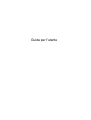 1
1
-
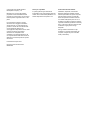 2
2
-
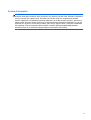 3
3
-
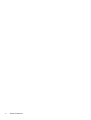 4
4
-
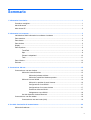 5
5
-
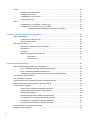 6
6
-
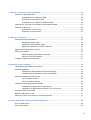 7
7
-
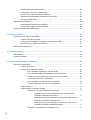 8
8
-
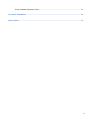 9
9
-
 10
10
-
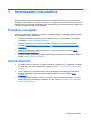 11
11
-
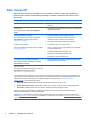 12
12
-
 13
13
-
 14
14
-
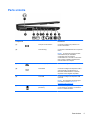 15
15
-
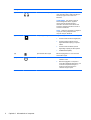 16
16
-
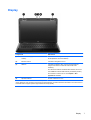 17
17
-
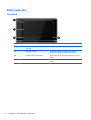 18
18
-
 19
19
-
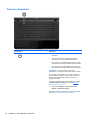 20
20
-
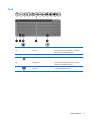 21
21
-
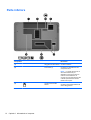 22
22
-
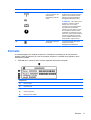 23
23
-
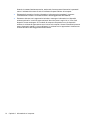 24
24
-
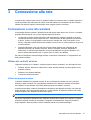 25
25
-
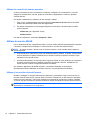 26
26
-
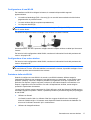 27
27
-
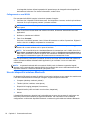 28
28
-
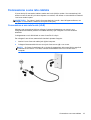 29
29
-
 30
30
-
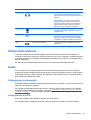 31
31
-
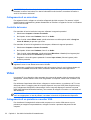 32
32
-
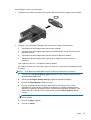 33
33
-
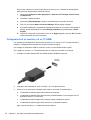 34
34
-
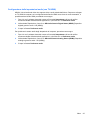 35
35
-
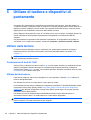 36
36
-
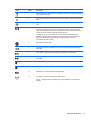 37
37
-
 38
38
-
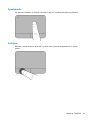 39
39
-
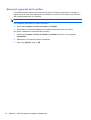 40
40
-
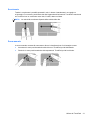 41
41
-
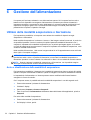 42
42
-
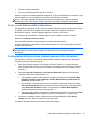 43
43
-
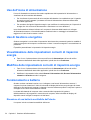 44
44
-
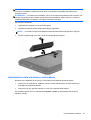 45
45
-
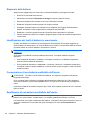 46
46
-
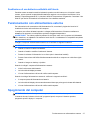 47
47
-
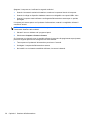 48
48
-
 49
49
-
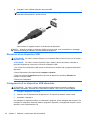 50
50
-
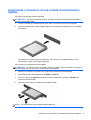 51
51
-
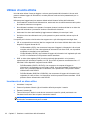 52
52
-
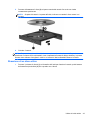 53
53
-
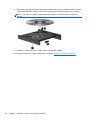 54
54
-
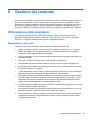 55
55
-
 56
56
-
 57
57
-
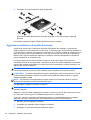 58
58
-
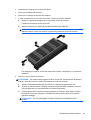 59
59
-
 60
60
-
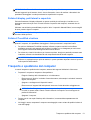 61
61
-
 62
62
-
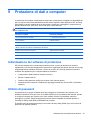 63
63
-
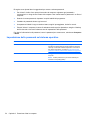 64
64
-
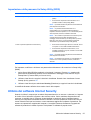 65
65
-
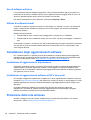 66
66
-
 67
67
-
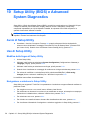 68
68
-
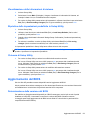 69
69
-
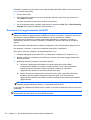 70
70
-
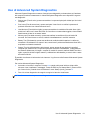 71
71
-
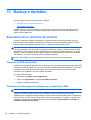 72
72
-
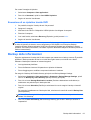 73
73
-
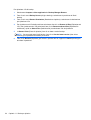 74
74
-
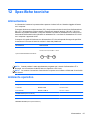 75
75
-
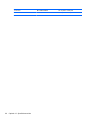 76
76
-
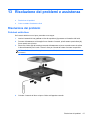 77
77
-
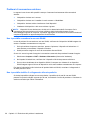 78
78
-
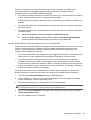 79
79
-
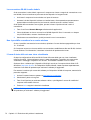 80
80
-
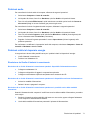 81
81
-
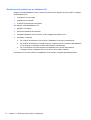 82
82
-
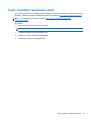 83
83
-
 84
84
-
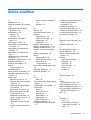 85
85
-
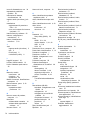 86
86
-
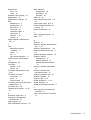 87
87
HP 655 Notebook PC Manuale del proprietario
- Tipo
- Manuale del proprietario
- Questo manuale è adatto anche per
Documenti correlati
-
HP Compaq Presario CQ58-100 Notebook PC series Manuale del proprietario
-
HP Pavilion dv6-7000 Entertainment Notebook PC series Manuale del proprietario
-
HP Pavilion dv6-7100 Entertainment Notebook PC series Manuale del proprietario
-
HP Pavilion dv7-7000 Quad Edition Entertainment Notebook PC series Manuale del proprietario
-
HP Pavilion g7-2000 Notebook PC series Manuale del proprietario
-
HP ENVY 6-1000 Notebook PC series Manuale del proprietario
-
HP Mini 100e Education Edition Manuale del proprietario
-
HP 255 G2 Notebook PC Manuale del proprietario
-
HP 14-ck0000 Laptop PC Manuale del proprietario